Ako zálohovať a obnoviť heslá trezoru Windows
Jedným zo spôsobov, ako použiť Správcu poverení(Credential Manager) , je exportovať poverenia systému Windows(Windows) do iného počítača so systémom Windows(Windows) alebo ich zálohovať a importovať po preinštalovaní systému Windows(Windows) , aby ste ich nemuseli znova ručne zadávať. To môže byť užitočné v niektorých scenároch a radi by sme vám ukázali, ako zálohovať poverenia systému Windows a v prípade potreby ich obnoviť.(Windows)
Zálohujte(Backup) si používateľské mená(Windows User Names) a heslá systému Windows(Passwords)
Otvorte Správcu poverení(Credential Manager) . V časti Windows Vault vyhľadajte odkaz „Zálohovať trezor“("Back up vault") a kliknite naň.
Tým sa spustí sprievodca uloženými používateľskými menami a heslami.(Stored User Names and Passwords)

Zobrazí sa výzva na výber miesta, kam chcete zálohovať poverenia systému Windows(Windows) uložené vo vašom počítači. Kliknite(Click) na Prehľadávať(Browse) , vyberte priečinok a zadajte názov súboru, do ktorého budú dáta uložené. Potom kliknite na tlačidlo Ďalej(Next) .
Teraz budete vyzvaní, aby ste press Ctrl+Alt+Delete na klávesnici, aby ste mohli pokračovať.

Toto je preventívna metóda pre prípad, že máte nainštalovaný nejaký malvér alebo softvér, ktorý sa pokúša zistiť heslo, ktoré zadávate. Zdá sa mi však tento prístup trochu zvláštny. Nie ste si istí, ako efektívne je to napríklad proti keyloggerom.
Potom sa obrazovka zmení na čiernu a zobrazí sa iba uložené používateľské mená a heslá(Stored User Names and Passwords) , kde sa zobrazí výzva na zadanie hesla, ktorým chcete chrániť údaje v záložnom súbore, a jeho potvrdenie. Po dokončení kliknite na tlačidlo Ďalej(Next) .

Dostanete informáciu, že záložný súbor bol vytvorený. Kliknite na tlačidlo Dokončiť(Finish) .
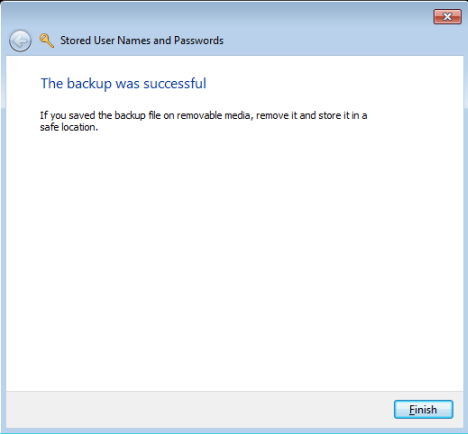
Všetky vaše poverenia systému Windows(Windows) sú uložené vo vybratom súbore. Tento súbor je teraz možné skopírovať a použiť na iných počítačoch a operačných systémoch Windows na obnovenie vašich poverení systému Windows .(Windows)
Obnovte heslá trezoru Windows(Vault)
Ak chcete obnoviť poverenia systému Windows(Windows) , otvorte Správcu poverení(Credential Manager) a kliknite na odkaz Obnoviť(Restore) , ktorý sa nachádza pod trezorom Windows(Windows Vault) .
Zobrazí sa výzva na zadanie umiestnenia súboru, v ktorom sú zálohované poverenia systému Windows . (Windows)Kliknite na Prehľadávať(Browse) a vyberte súbor.

Potom stlačte tlačidlo Ďalej(Next) .
Budete vyzvaní, aby ste stlačili Ctrl+Alt+Delete , aby ste mohli pokračovať. Postupujte podľa pokynov.
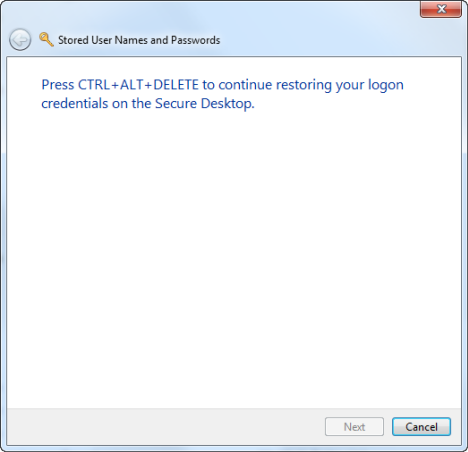
Zadajte heslo používané na ochranu údajov v záložnom súbore a kliknite na tlačidlo Ďalej(Next) .

Vaše poverenia systému Windows boli obnovené. Kliknite na tlačidlo Dokončiť(Finish) .
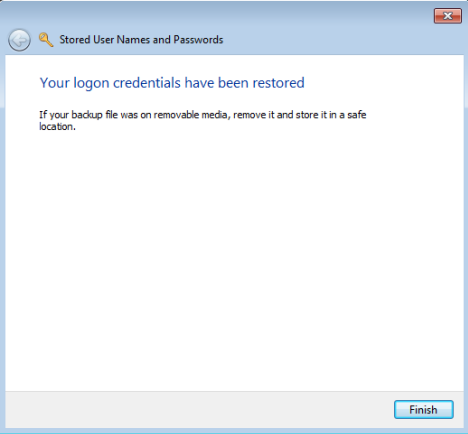
Záver
Tento postup bol testovaný v systéme Windows 7(Windows 7) aj Windows 8 . V systéme Windows 8(Windows 8) existujú menšie rozdiely, ale všetko funguje rovnako. Dúfam, že naše články o Správcovi poverení(Credential Manager) boli užitočné a poučné. Ak máte akékoľvek otázky týkajúce sa tohto nástroja, neváhajte použiť formulár komentárov nižšie.
Related posts
6 spôsobov, ako sa odhlásiť zo systému Windows 11 -
Ako obnovím heslo účtu Microsoft? -
Mali by ste v systéme Windows 10 použiť miestny účet alebo účet Microsoft?
Nastavte si verifikáciu v dvoch krokoch pre svoj účet Microsoft pomocou aplikácie Google Authenticator
10 funkcií, vďaka ktorým je Windows 8 doposiaľ najbezpečnejším Windowsom
Ako zmeniť názov používateľského účtu v systéme Windows 10
Čo sú diskové kvóty a ako ich použiť na obmedzenie priestoru každého používateľa
Predstavujeme Windows 8: Ako dôverovať počítaču pomocou účtu Microsoft
Ako prepnúť na lokálny účet Windows 11 z účtu Microsoft
Ako vytvoriť disk na obnovenie hesla v systéme Windows
Jednoduché otázky: Čo je to hosťovský účet a ako ho zapnete?
Ako použiť disketu na obnovenie hesla na zmenu hesla systému Windows
Ako zmeniť alebo odstrániť PIN kód SIM karty v systéme Android -
Vytvorte nové používateľské účty a skupiny systému Windows, ako napríklad IT profesionál
Ako zistiť, aké údaje o vás Microsoft ukladá a ako ich odstrániť
7 spôsobov, ako zmeniť používateľa v systéme Windows 10
Ako používať rodičovskú kontrolu Bitdefender na obmedzenie aktivity vášho dieťaťa?
Čo je to skupina používateľov systému Windows a na čo slúži? -
Credential Manager je miesto, kde systém Windows ukladá heslá a prihlasovacie údaje. Tu je návod, ako ho použiť!
Ako pridať detské konto do počítača so systémom Windows 10
